电脑usb接口没反应是什么原因?电脑usb接口没反应解决方法
1、电脑机箱前置USB接口不可用
很多人的电脑是主机前置USB接口不能使用,主机前置USB接口是通过数据线连接在主板的对应口上的,如果连接松动,或者中间的数据线出现了问题,那么,主机前置USB接口就不能使用了。
而主机后置的USB接口是主板上的,我们可以试试后面的USB接口能不能使用,如果能够使用的话,就说明是前置USB接口出现了问题。
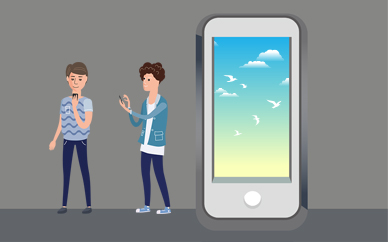
2、系统禁用了USB服务
如果没有设置过这个服务,是不会发生这个情况的。但是也有特殊的情况,就是很多人的电脑上安装了一些优化杀毒软件,这使用这些软件的时候,可以将USB服务禁用了。这时候我们只需要将USB服务解禁就可以。
打开电脑上安装的杀毒软件,检查一下“系统即插即用服务”是否被禁用,如果被禁用了,可能就会导致电脑上的USB接口不能使用,这时候我们可以打开杀毒软件中的“开启优化服务”,然后解禁“系统即插即用服务”。
3、BIOS设置中禁用了USB功能
在电脑主板的BIOS设置中,有一项是设置USB 开关 的,这个选项的默认值是开启的,但是如果我们不小心,或者是BIOS设置出错,可能也会导致USB接口被禁用,我们可以检查一下BIOS设置是否禁用了USB。
重新启动电脑,按住键盘上的DEL键盘,然后就会进入BIOS设置,在界面中找到USB设置项目,然后检查一下是否被禁用。由于BIOS设置都是英文,不用的可以直接在网上查一下。
4、USB接口损坏或者主板故障
USB接口主要是在电脑的主板上,如果主板上的USB接口出现问题,或者是主板出现了故障,那么USB接口也就不能使用。如果真的是主板的问题,那么我们只用通过维修或者更换主板来解决USB接口不能用的问题。
总结: 电脑USB接口不能用的原因主要就是以上四种,我们可以通过逐一排除法来解决USB接口不能使用的问题。最后提醒大家一点的是,我们在使用USB接口设备的时候,不要直接拔下来,在电脑上右击选择“弹出”之后,再拔下来。
无法识别usb设备怎么办 五大方法来解决 usb无法识别怎么办教你解决
一、USB设备无法识别的原因:
故障现象:鼠标正常识别,U盘无法识别,找不到设备,提示无反应、无盘符。
原因分析:所谓"无法识别"对于操作系统来说,或者是驱动有问题,或者是USB设备出现了问题,或者是计算机与USB设备连接出现了故障,解决这样的问题也是从这几处着手。如果像带连接线的U盘移动硬盘要考虑连接线的问题。本文着重从软面介绍解决U盘无法识别的解决方法。
二、解决USB设备无法识别问题的方法:
方法1
首先将usb设备插入计算机接口,然后在桌面左下角单击"开始"菜单,单击"运行"命令,打开框中键入"cmd"命令,单击"确定"按钮。启动命令提示符窗口,分别执行相应的两条命令。重新启动计算机,在打开框中键入"devmgmt.msc"命令,单击"确定"按钮或者右击桌面上"我的电脑"图标,弹出的快捷菜单选择"属性"命令,在系统属性界面切换到"硬件"选项卡,在下面单击"设备管理器"按钮。
打开设备管理器,在菜单栏上单击"查看"——"显示隐藏的设备",双击"通用串行总线控制器"项目,将下面所有灰色项目和USB大容量存储设备都卸载掉,然后右击"通用串行总线控制器"项目,弹出的下拉菜单选择"扫描检查硬件改动"。
拔掉USB设备,然后再重新插上。如果还没好,右击"通用串行总线控制器"下的"USB Root Hub"项目,打开的右键菜单单击"属性"命令,打开的属性窗口切换到"电源管理"选项卡,去掉"允许计算机关闭此设备以节约电源",单击"确定"按钮(依次对每个USB Root Hub的属性进行修改)。
方法2
单击"开始"菜单,单击"运行"命令,在打开框中键入"regedit"命令,单击"确定"按钮。
打开" 注册表 编辑器"窗口,在左侧注册表树窗口依次展开以下分支HKEY_LOCAL_MACHINESYSTEMCurrentControlSetControlClass{4D36E967-E325-11CE-BFC1-08002BE10318}
在右侧窗口删除掉"UpperFilters"和"LowerFilters"键值
上面就是USB设备无法识别问题的原因以及解决方法,你了解了吗?如果你在连接USB设备的过程当中也出现了同样的问题,那就赶快来了解一下吧,上面的介绍不仅包括USB设备无法识别的原因,还详细介绍了USB设备无法识别的解决方法,我们可以通过以上的方法及时地解决因为无法识别USB设备而带给我们的烦恼,相应解决此问题的朋友,赶快来了解一下吧。
关键词: USB设备无法识别的原因 解决USB设备无法识别问题的方法 电脑usb无法识别怎么办教你解决 电脑usb接口没反应



